怎么在屏幕截图?
1、 键盘上最上一行的功能键F12再往右边 有个键 全称“Print Screen ”有的键盘这个键简写“PSC”或者“Prt Sc”。
这个键就是系统自带的截图功能键,按了以后,你可以在画图、或者PHOTOSHOP里面粘贴一下,就把你按键瞬间的整个屏幕的图案贴出来的。
如果组合同时按下ALT和上面讲的这个键,则是可以截屏幕当前这个窗口的图片。
2、QQ等软件带的截图功能,例如QQ里是同时按Ctrl和Alt和a三个键,鼠标指针变成彩色就可以框哪个范围就截下哪个范围的图。
3、Windows截图
Windows本身有屏幕截图功能,就是PrintScreen键,按一下之后,打开WORD、写字板等软件(记事本不可用)使用粘贴就可以了,如果你要截取当前活动窗口的图,可以使用AIT+PrintScreen组合键就可以抓取活动窗口截图。然后在画图等软件中粘贴就有了。
4、浏览器截图
遨游浏览器高级版本自带截图功能,免去了抓图需要启动相关软件的麻烦。TT浏览器屏幕截图一直是深受大家喜爱的功能,新版本对这个功能进行了升级,现在截图后编辑时插入的方框等可以选择线条粗细了!还可以使用小画刷,自由涂抹。
5、播放软件截图
一些播放软件或游戏模拟器也提供截图功能,如PowerDVD、超级解霸、金山影霸等都有抓图功能。 操作一般为单击控件,截图就会被保存至软件默认的文件夹。
6、专业截图工具
用专门的截图软件(比如HyperSnap-DX)截图。(注意一定要是支持DirectX的DX系列版本,如果是太老的版本,需要升级。)另外需要在主菜单的“捕捉->启用特殊捕捉”中选择“DirectX/Direct3D主表面”和“DirectX覆盖”, 不然截出来可能是一片黑。如果搞不清,干脆就把全部选项都选上。

电脑截图快捷键ctrl加什么?
Ctrl+XX 组合截图快捷键。
一、Ctrl+Print Screen
这是win电脑系统自带的截图快捷操作键,键盘按住【Ctrl+Print Screen】键(通常简写为Prtscr)可截取整个电脑屏幕。
二、Ctrl+Alt+A
这是在运行了QQ应用程序的前提下,进行截图操作的快捷键。打开QQ软件后,截图快捷键为【ctrl+alt+A】键。
如果页面文档过长无法截全,借助QQ截图快捷键,再点击长截图按钮,并下拉即可完成全页面截图。
三、Ctrl+Shift+X
如果打开的是360浏览器,键盘按住【Ctrl+Shift+X】,即可进行快速截图,然后调整截图区域,按回车键结束,即可进行局部截图。
四、Ctrl+Alt+H
谷歌浏览器截屏的快捷键还是比较多的,但安装相关插件,简单介绍如下:
1、页面区域截屏快捷键:Ctrl+Alt+R。
2、可视页面截屏快捷键:Ctrl+Alt+V。
3、整张页面截屏快捷键:Ctrl+Alt+H。
4、全屏区域截屏快捷键:Ctrl+Alt+P。
五、Ctrl+Shift+S
Microsoft Edge是win电脑自带浏览器,键盘按住【Ctrl+Shift+S】,就会弹出如下图所示的截图选项:捕获区域以及捕获整页。
然后根据自己的需要,选择区域截图或是整页截图,完成截图后,还可进行标记操作以及复制操作,非常实用。
六、Ctrl+Shift+A
在日常办公时,大部分都会安装工作应用程序,如钉钉。
打开钉钉后,只需在键盘按住【Ctrl+Shift+A】键,将会进入截图模式,可以用鼠标选择框选截图的区域就可完成截图了。
关键词: 怎么在屏幕截图 电脑截图快捷键ctrl加





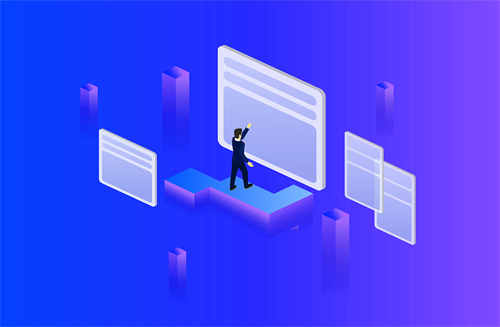













 营业执照公示信息
营业执照公示信息